在word2013中,文本可以直接转换成表格,还可以将表格转换成文本,其转换步骤并不复杂,简单几步便可解决。
很多朋友是通过先将表格复制到文本文档中,再复制到Word中来实现所谓的转换。如果你学会了这个方法,你将会省去很多的步骤。
首先,双击表格左上角的按钮切换到表格工具->布局选项卡,选择“数据”组中的“转换为文本”命令。
在弹出的表格转换成文本命令对话框中选择“制表符”以它作为文字分隔符,确定之后会看到表格已经被转换成文本了。
具体步骤
用Word2013打开一篇含有表格的文档,双击表格左上角的按钮,可以切换到“表格工具->设计”选项卡。
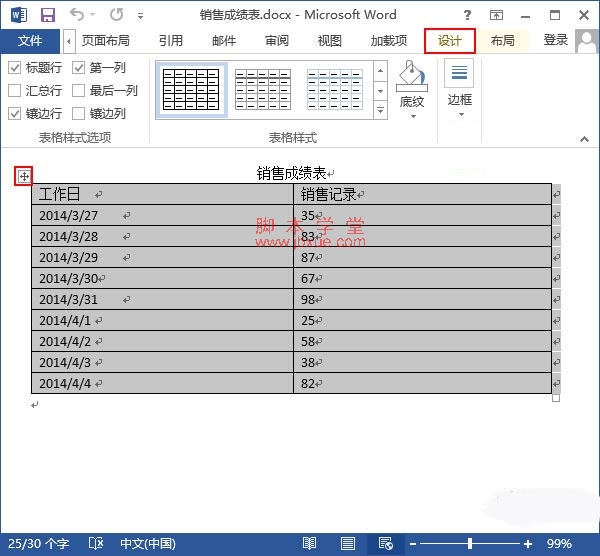
切换到旁边的“表格工具->布局”选项卡,选择“数据”组中的“转换为文本”命令。

此时会打开一个“表格转换成文本”命令,在“文字分隔符”区域中选择自己需要的分隔符,例如,现在选择“制表符”,然后单击“确定”按钮。
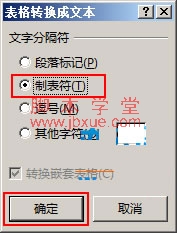
表格已经被转换成文本了,很简单吧?

提示:
在“文字分隔符”中选择的符号,将决定不同单元格里的文字转换成文本后会用什么符号分隔开。